本教程提供有关如何在 Inspiron 灵越 14 5445 上拆卸和安装无线网卡的分步说明。动手之前,请关闭计算机电源并断开所有连接的外设。在计算机内部作时,始终佩戴 ESD 腕带,以防止静电释放导致损坏。如果您需要有关 Inspiron 灵越 14 5445 的更多信息,请访问 dell.com/support。
在本视频中,我们将演示如何更换采用铝制机箱的 Inspiron 灵越 14 5445 中的无线网卡。在计算机内部操作时,请务必佩戴 ESD 防护装置。断开所有连接的外设。首先拧松两枚固定螺钉,再拧下将底壳固定至掌托和键盘组件的五枚螺钉。接下来,使用塑料划线器,从转轴附近的凹槽开始撬开底壳。继续沿另一侧撬动,以松开底壳并将其卸下。然后,断开电池线缆与系统主板上接口的连接。现在,将计算机翻转过来,打开显示屏面板以访问电源按钮。按住电源按钮 20 秒钟,以导去计算机上的残留电量并耗尽弱电。要卸下无线网卡,请拧下将无线网卡支架和无线网卡固定至系统主板的螺钉。将支架提离无线网卡。断开无线天线线缆与卡上接口的连接。然后,滑动无线网卡并将其从系统主板上的插槽中取出。要安装无线网卡,请重新连接天线线缆。将白色天线线缆连接到标有白色三角形的主连接器。同样,将黑色天线线缆连接到标有黑色三角形的辅助连接器。接下来,将无线网卡上的槽口与系统主板插槽上的卡舌对齐,呈一定角度滑入。在系统主板上对齐并放置无线网卡支架。再重新装好螺钉,将支架和无线网卡固定到系统主板上。将电池线缆连接至系统主板上的接头。将底壳与掌托和键盘组件对齐,然后将其卡入到位。拧上五颗螺钉,然后拧紧两颗固定螺钉,以将底座护盖固定至掌托和键盘组件。完全组装计算机后,连接电源适配器。请注意,只有连接电源适配器后,计算机才能开机。有关 Inspiron 灵越 14 5445 的更多信息,请访问 Dell.com/Support。